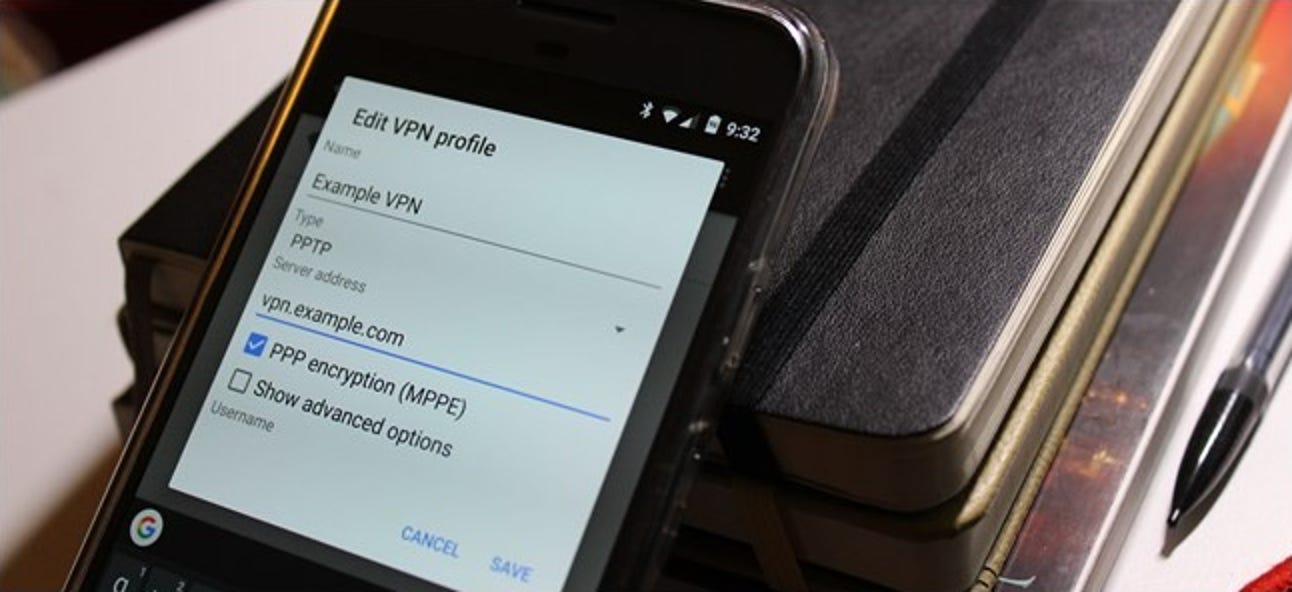Ubuntu 12.04 n’est livré avec aucun économiseur d’écran, juste un écran noir qui apparaît lorsque votre système est inactif. Si vous préférez avoir des économiseurs d’écran, vous pouvez échanger gnome-screensaver pour XScreenSaver.
Les économiseurs d’écran ont été supprimés dans Ubuntu 11.10. Ubuntu utilise gnome-screensaver et a hérité du changement de GNOME en amont. Les développeurs GNOME pensent qu’un écran noir qui met votre moniteur en mode basse consommation est optimal.
Installation de XScreenSaver
Tout d’abord, lancez un terminal depuis le Dash d’Ubuntu.

Ensuite, exécutez la commande suivante pour désinstaller gnome-screensaver:
sudo apt-get remove gnome-screensaver
Installez XScreenSaver et quelques packages d’économiseur d’écran supplémentaires avec la commande suivante:
sudo apt-get install xscreensaver xscreensaver-data-extra xscreensaver-gl-extra

Configurer votre économiseur d’écran
Après l’installation, effectuez une recherche dans le tableau de bord pour économiseur d’écran. Lancez l’utilitaire d’économiseur d’écran et utilisez-le pour configurer XScreenSaver et sélectionnez vos paramètres d’économiseur d’écran.

L’utilitaire Screensaver vous invite à arrêter le processus gnome-screensaver et à lancer le processus d’arrière-plan xscreensaver lorsque vous le lancez.
Par défaut, XScreenSaver choisira un économiseur d’écran aléatoire à chaque démarrage. Vous pouvez spécifier les économiseurs d’écran qu’il choisit ou activer le mode «Un seul économiseur d’écran» pour toujours utiliser votre économiseur d’écran préféré.

XScreenSaver n’embrasse pas le minimalisme de gnome-screensaver – de nombreux économiseurs d’écran XScreenSaver offrent un grand nombre d’options que vous pouvez modifier en cliquant sur le bouton Paramètres.

Ajout au démarrage
Pour utiliser réellement les économiseurs d’écran, vous voudrez que XScreenSaver démarre en arrière-plan chaque fois que vous vous connectez. S’il ne démarre pas, il ne peut pas remarquer que votre système est inactif et lance les économiseurs d’écran.
Commencez par lancer l’utilitaire Applications de démarrage à partir du tableau de bord.

Ajoutez un programme de démarrage avec la commande suivante. Le nom et le commentaire ici peuvent être tout ce que vous voulez.
xscreensaver -nosplash

Remplacement de l’écran de verrouillage
Unity appelle gnome-screensaver lorsque vous cliquez sur l’option Verrouiller l’écran dans le menu système ou utilisez le raccourci clavier Ctrl + Alt + L. Pour verrouiller votre écran avec XScreenSaver, vous pouvez créer un raccourci clavier personnalisé qui appelle XScreenSaver à la place.
Tout d’abord, ouvrez l’utilitaire Clavier à partir du tableau de bord.

Cliquez sur l’onglet Raccourcis, sélectionnez la section Raccourcis personnalisés et cliquez sur le bouton +. Spécifiez la commande suivante pour votre raccourci personnalisé:
xscreensaver-commande -lock

Cliquez sur le mot «désactivé» après avoir créé votre raccourci personnalisé et saisissez le raccourci clavier souhaité lorsque les mots «nouvel accélérateur» apparaissent – Ctrl + Alt + L est le raccourci par défaut qui verrouille votre ordinateur. Si vous utilisez la combinaison par défaut, vous serez invité à la réaffecter en dehors du raccourci gnome-économiseur d’écran par défaut.

Utilisez le raccourci clavier chaque fois que vous souhaitez verrouiller votre système. Malheureusement, l’option Verrouiller l’écran dans le menu système de Unity ne fonctionne pas avec XScreenSaver.
Annulation de vos modifications
Annuler ces modifications est simple. Exécutez simplement ces commandes pour désinstaller XScreenSaver et réinstaller gnome-screensaver:
sudo apt-get supprimer xscreensaver xscreensaver-data-extra xscreensaver-gl-extra
sudo apt-get install gnome-screensaver
Si vous avez réaffecté le raccourci clavier Ctrl + Alt + L, revenez dans la fenêtre de configuration du clavier, supprimez votre raccourci personnalisé et réaffectez Ctrl + Alt + L à l’option Écran verrouillé sous Système.
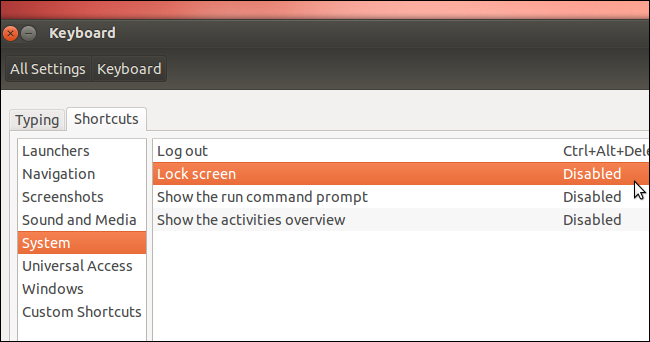
Les développeurs d’Ubuntu prévoient d’écrire un nouveau système d’économiseur d’écran pour remplacer gnome-screensaver et de l’ajouter à Ubuntu par défaut. À l’avenir, l’installation de XScreenSaver ne sera plus nécessaire.